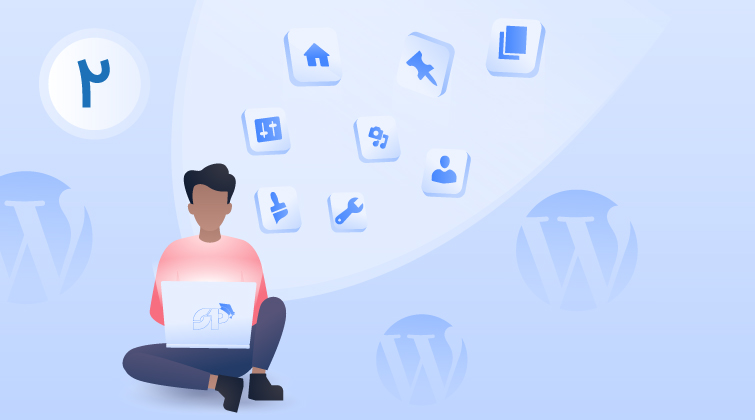
معرفی کامل پیشخوان وردپرس همراه با ویدیو کامل آموزشی
بخش های مختلف پیشخوان وردپرس چیست؟ وردپرس بعنوان یک سیستم مدیریت محتوای محبوب و منعطف با قابیت های فراوانی که دارد؛ مورد توجه افراد زیادی است که می خواهند با قیمت مناسب اقدام به طراحی سایت کنند. بعد از آنکه نصب وردپرس را انجام دادید؛ نیاز به این دارید که بتوانید با پیشخوان وردپرس کار […]
معرفی کامل پیشخوان وردپرس همراه با ویدیو کامل آموزشی
بخش های مختلف پیشخوان وردپرس چیست؟ وردپرس بعنوان یک سیستم مدیریت محتوای محبوب و منعطف با قابیت های فراوانی که دارد؛ مورد توجه افراد زیادی است که می خواهند با قیمت مناسب اقدام به طراحی سایت کنند. بعد از آنکه نصب وردپرس را انجام دادید؛ نیاز به این دارید که بتوانید با پیشخوان وردپرس کار کنید. اگر هنوز در نصب وردپرس مشکل دارید؛ ویدیوی زیر را از دست ندهید.
برای وارد شدن به پنل مدیریت وردپرس در ادامه اسم دامنه، عبارت wp-admin را وارد کنید تا صفحه دریافت اطلاعات ورود به شما نمایش داده شود؛ نام کاربری و رمز عبورتان را وارد کنید و دکمه ورود را بزنید.
آشنایی با منو پیشخوان وردپرس
بعد از آن، وارد محیط پیشخوان وردپرس می شوید که ما در این آموزش از ابتدای منو سمت راست را بررسی کرده و شما را با پیشخوان وردپرس آشنا می کنیم. قبل از آن باید بگوییم در بالای صفحه یک نوار مشکی رنگ وجود دارد که از طریق بخشی که عنوان سایتتان را نشان میدهد، نمایش سایت را که بزنید ویو صفحه اصلی سایتتان را می توانید ببینید.
زمانی که در بخش مدیریت باشید یک نوار مشکی رنگ بالای صفحه به شما نشان می دهد که به آسانی می توانید وارد هر صفحه ای شوید با انتخاب ویرایش برگه محتوای آن صفحه را تغییر بدهید.
بخش سفارشی سازی:
این بخش هم در بعضی از قالب ها برای اعمال تغییراتی مثل رنگ بندی، بارگذاری لوگو، تغییرات در صفحه اصلی و… استفاده میشود که بسته به هر قالب متفاوت است. در بیشتر قالب ها این بخش در زیر منو های “نمایش” وبسایت وجود دارد. اما اگر این عبارات برای شما آشنا نیست جای هیچ نگرانی وجود ندارد. همه چیز را در ادامه مقاله برایتان توضیح میدهیم.
بروزرسانی ها:
در پیشخوان، بخش بروزرسانی ها تمامی اطلاعات مربوط به آپدیت کردن وردپرس و همچنین قالب و یا افزونه ها نمایش داده میشود که به سادگی میتوانید انتخاب و آپدیتشان کنید. همانطوری که میبینید اینجا ما باید هسته وردپرس را با زدن دکمه “اکنون بروزرسانی نمایید” آپدیت کنیم. کمی پایین تر پوسته ها را نمایش می دهد که می توانید انتخابشان کنید و بروزرسانی پوسته را انجام بدهید.
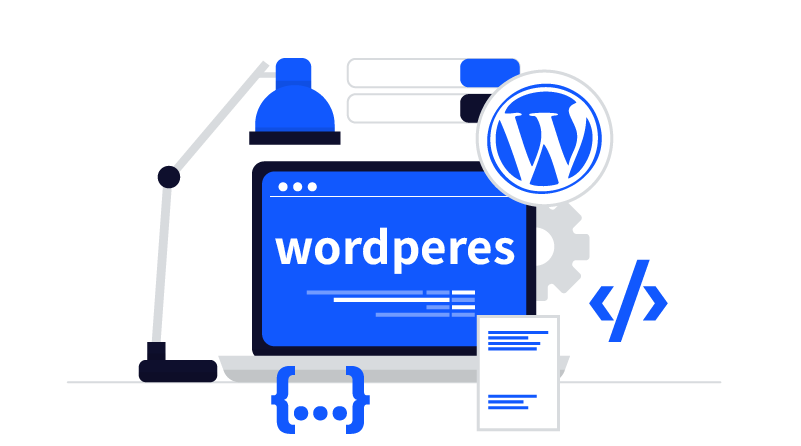
نوشته ها در وردپرس:
نوشته ها به تمامی مطالبی که در بخش بلاگ شما نوشته می شود مثل اخبار، مقالات و یا هرچیز دیگری گفته می شود. هر نوشته ای می تواند دسته بندی داشته باشد، مثلا شما داخل سایت تان می خواهید یک دسته بندی برای مقالات علمی داشته باشید و در دسته بندی دیگر اخبارتان را نشان بدهید. در حقیقت باید بدانید محدودیتی در ایجاد دسته بندی ها نخواهید داشت.
در واقع، کاربرد دسته بندی ها این است که مطالب و نوشته ها را مرتب و منظم کرده تا کاربران هم بتوانند راحت تر آنها را ییدا کنند. کاربرد برچسب ها را زمانی که میخواهیم یک مقاله نمونه را وارد سایت کنیم توصیح خواهیم داد.
معرفی برگه ها و کاربرد آن در وردپرس:
برگه ها به صفحاتی مثل صفحه اصلی، درباره ما، تماس با ما، محصولات و غیره گفته میشود. جالب است بدانید ساختار نوشته و برگه ها خیلی مشابه هم هست. با این تفاوت که دیگر برگه ها دسته بندی ندارند اما می توانند در قالب های خاصی که کدنویسی و حاضر شده نمایش داده بشنوند.
رسانه ها در وردپرس:
بخش بعدی بخش رسانه ها است، رسانه ها برای آپلود هر عکس، ویدئو و یا فایل صوتی در سایت تان مورد استفاده قرار می گیرد که بعدا می توانید در نوشته ها و یا برگه ها از آنها استفاده کنید.
دیدگاه ها یا مدیریت نظرات:
بخش دیدگاه ها همانطور که از اسمش مشخص است؛ برای مدیریت نظرات کاربران در سایت شما می باشد. شما می توانید نظرات کاربران را تایید، حذف یا ویرایش کنید.
نمایش:
گزینه بعدی گزینه نمایش هست، در این بخش پوسته ها و یا قالب ها، ابزارک هایی که در بخش هایی مثل فوتر سایت و یا سایدبار هستند، فهرست ها یا منو وب سایت هست در دسترس شما هست.
افزونهها:
در بخش افزونه ها می توانید ماژول های مورد نیاز خودتان را از مخزن وردپرس و یا فایل آپلودی روس سیستم روی وب سایت تان نصب کنید و امکانات زیادی را به سایت خودتان اضافه کنید.
کاربران:
بخش کاربران برای اضافه و یا حذف کردن کاربران جدید به وب سایت استفاده می شود.
ابزارها:
در بخش ابزارها میتوانید از ابزارهای وردپرس برای وارد کردن اطلاعات و یا بیرون بردن اطلاعات به وبسایت دیگر و همچنین قسمت سلامت وبسایت و … استفاده نمایید.
تنظیمات:
در بخش تنظیمات که زیر بخش های آن شامل عمومی، خواندن، نوشتن، رسانه و پیوند یکتا و .. است هم تغییراتی مثل عنوان وب سایت، تنظیم صفحه اصلی و وبلاگ، مدیریت بخش رسانه ها و تصاویر و همینطور مدیریت url های سایت انجام میشود.
جمع کردن فهرست:
در این بخش با یک کلیک منو کناری پیشخوان وردپرس به شکل ساده تری در آمده که فقط آیکن های آن نمایش داده میشود و برای سهولت کار با پنل کاربری وردپرس میباشد.

علاوه بر منوها در پیشخوان وردپرس یک سری باکسها در این بخش قرار دارد که جهت سهولت دسترسی به بعضی از بخش های ضروری وردپرس میباشد که معمولا آخرین آپدیتها در این باکسها نمایش میدهد. همچنین ترتیب قرار گیری این جعبه ها با توجه به اولویت ما قابل تغییر(درگ گردن) هستند.
خوب تا اینجا با بخش های مختلف پیشخوان وردپرس آشنا شدید و تقریبا متوجه شدید که هر قسمت برای چه کاری هست. در آموزش های بعدی هر گزینه را برای شما بیشتر توضیح می دهیم تا یاد بگیرید چطور تغییرات را در بخش های مختلف سایت تان اعمال کنید.
تبریک می گوییم شما تا اینجا ۵% پیشرفت داشتید. اگر سوال و یا مشکلی دارید در ادامه همین پست سوال خودتان را مطرح کنید. با آموزش های بعدی تا ۱۰۰% شدن با ما همراه باشید.
مطالب مرتبط
- منوی شناور چیست؟ نحوه ایجاد منوی چسبنده در وردپرس
- آموزش گام به گام نصب وردپرس در پنل هاست لینوکس
- آموزش ایجاد منو در وردپرس و مدیریت فهرست ها + ویدیو
وردپرس
۲۰۲۳-۰۳-۱۴ ۰۵:۵۸:۰۶
بسیار عالی و کارآمد بود





۱